Ustvarite zagonsko bliskovni pogon Windows 7 s programom Ultraiso

- 2730
- 785
- Miss Sherman Lind
zdravo! Ko sem napisal članek o namestitvi sistema Windows 7 s bliskovnega pogona, sem povedal Kako ustvariti nakladalni bliskovni pogon z Windows 7 Orodje za prenos sistema Windows 7 USB/DVD. To je uradni program Microsofta in deluje kot ni slabo. Toda obstajal je komentar, da s tem programom ni mogoče ustvariti zagonskega bliskovnega pogona. Mogoče tako, vse se zgodi, zato bom napisal drug način, da lahko ustvarite zagonski bliskovni pogon z Windows 7. In tokrat bomo uporabili dober program Ultraiso, O njej sem že večkrat pisal na blogu, v različnih člankih.

Mislim, da nam ni treba povedati, zakaj je tak zagonski bliskovni pogon koristen, če preberete ta članek, potem vas najverjetneje zanima vprašanje, kako ga ustvariti, in ne zakaj ga.
Na ta način lahko ustvarite bliskovni pogon USB ne samo z Windows 7, ampak tudi Windows XP in Windows 8. Da, kaj je tam, lahko posnamete katero koli sliko, kateri koli zagonski disk, na primer dr.Spletni livecd. No, če ste že premislili, da bi ustvarili takšen bliskovni pogon, potem lahko sliko pišete brez težav na disku, o tem sem zapisal v članku, kako snemati sliko Windows na disk?.
Kako ustvariti zagonski bliskovni pogon z Windows 7?
Potrebovali bomo:
- Program Ultraiso. Na internetu ga lahko prenesete v nekaj minutah, samo pokličite v zahtevo iskalnika "Prenesi Ultraiso". Po prenosu ga je treba namestiti. Namestitev je najpogostejša, če pa ne veste, kako, preberite članek, kako namestiti program v računalnik. Program je plačan, vendar ko začnete, samo izberite "Preizkusni način". In če želite, ga lahko kupite.
- Slika diska z Windows 7 ali katero koli drugo sliko, ki jo želite napisati na bliskovnem pogonu. Ta slika mora biti v obliki .ISO, Upam, da ste ga že prenesli.
- Velikost bliskovnega pogona Vsaj 4 GB (To je za Windows 7, če želite posneti majhno sliko, potem je dovolj 1 GB). Flash pogon bo moral formatirati, kar bo uničilo vse datoteke na njem, tako da potrebujete čist bliskovni pogon ali kopirate vse podatke iz njega v računalnik.
Če je vse pripravljeno, potem začnimo.
Zaženemo program Ultraiso (Na namizju in v meniju Start mora biti bližnjica). Prikazal bom z primerom angleške različice, saj imam težave z rusko, vsi menijski elementi so prikazani z nerazumljivo pisavo. Ampak s tem ni nič narobe, tam je vse jasno in tako.
Program se je odprl, zdaj moramo izbrati v njem .ISO slika zagonskega diska, v našem primeru z Windows 7. Kliknite »Datoteka« (datoteka) in izberite »Odpri« (odpri).
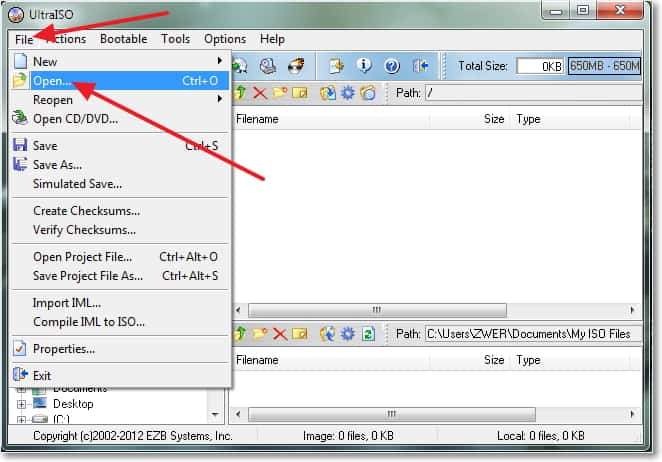
Najdemo našo sliko, jo izberite in kliknite "Odpri".
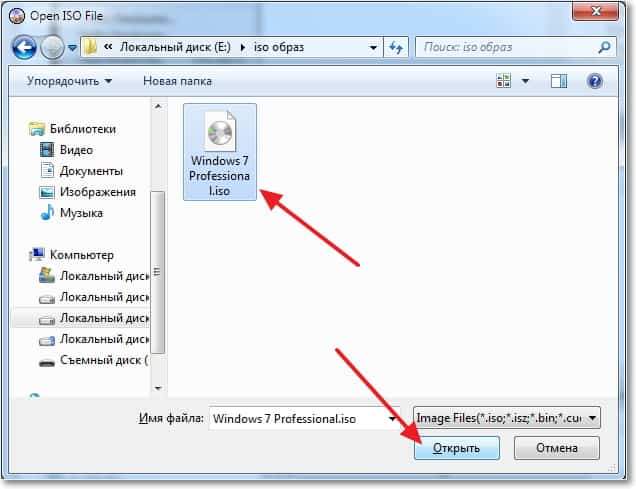
Zdaj je naša slika odprta v programu Ultraiso. Kliknite »Zagon« (samo -nalaganje) in izberite »Napišite sliko diska ...« (Napišite sliko trdega diska ...).
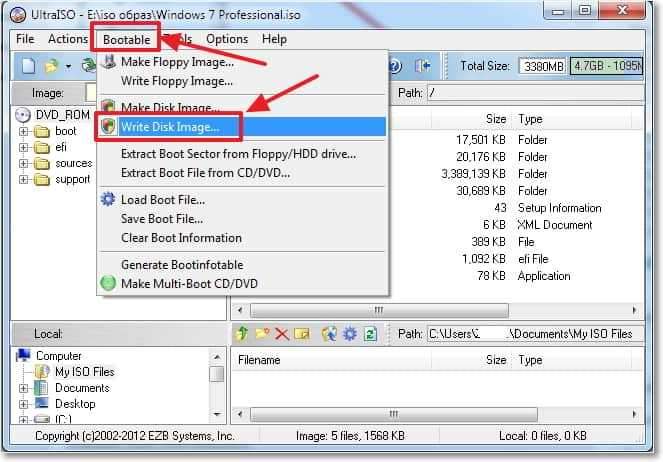
Okno, v katerem moramo, označite, da se bo odprelo nekatere nastavitve. Glej, da je bila na nasprotno "metoda pisanja:" (metoda snemanja) nastavljena vrednost "USB-HDD+". In nasprotni disk pogon je bil izbran bliskovni pogon.
Zdaj moramo še formatirati bliskovni pogon USB in lahko začnete snemati. Pritisnite gumb format (format). Ne glejte dejstva, da imam 1 GB bliskovni pogon, preprosto ni večje količine pri roki. Morali bi imeti bliskovni pogon vsaj 4 GB.
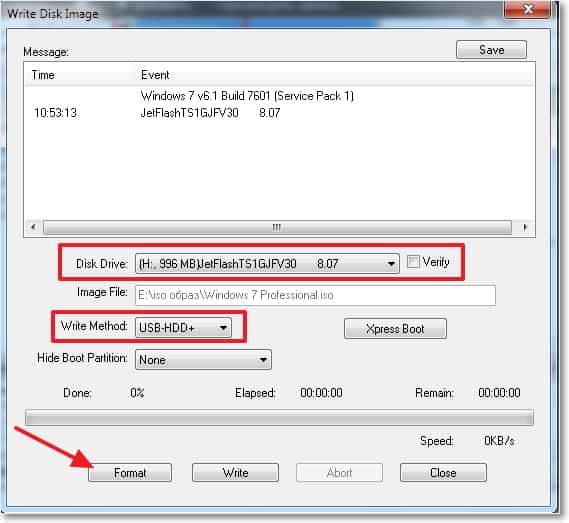
Prikaže se majhno okno, v katerem oblikujemo naš bliskovni pogon.
Oblikovanje bliskovnega pogona bo uničilo vse datoteke, ki so na njem. Torej jih vnaprej shranite v računalnik.
V elementu "File System" morate izbrati samo NTFS in kliknite "Start".

Prikaže se opozorilo, kliknite "V redu".

Oblikovanje je zaključeno.
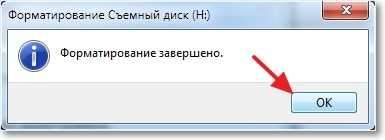 Vse, oblikovan bliskovni pogon. Zaprite okno "Oblikovanje" in kliknite "Zapri".
Vse, oblikovan bliskovni pogon. Zaprite okno "Oblikovanje" in kliknite "Zapri".
Zdaj kliknite »Napišite« (zapišite).
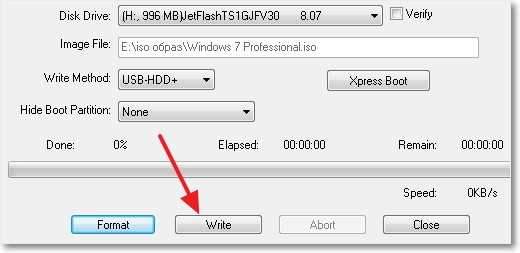
Čakamo, da se postopek snemanja konča.
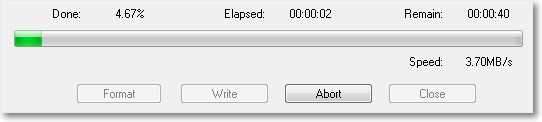
Po končanem snemanju zapremo program Ultraiso. To je vse, naš bliskovni pogon je pripravljen. Zdaj morate nastaviti nalaganje od bliskovnega pogona na BIOS in lahko namestite Windows 7, kot je zapisano v članku, kako namestiti Windows 7.
- « Obnova sistema v sistemu Windows 7. Kako vrniti sistem?
- Vklopite račun za goste v sistemu Windows 7 »

